Inhaltsverzeichnis
Häufig gestellte Fragen
Für wen ist das Portal?
Das Portal ist für die Amtsverwaltungen und deren Gemeinden sowie die Landkreise und kreisfreien Städte zur Eingabe ihrer Bebauungs-, Flächennutzungs- und Sonderpläne. Die Pläne werden über einen Web-Dienst veröffentlicht und so dem Bau- und Planungsportal zur Verfügung gestellt. Dort können alle Nutzer im Internet die Pläne suchen und herunterladen.
Wie funktioniert das Portal?
Nutzer, die Plandaten einpflegen wollen müssen einen Account haben. Den bekommen sie von Ihrer Amtsverwaltung oder Herrn Debold vom Landkreis Nordwestmecklenburg. Nach der Anmeldung steht ein Liste bereits erfasster B-Pläne über den Menüpunkt „Pläne“ bereit. In der Liste gibt es einen Button neu über den ein neuer Plan angelegt werden kann. Was alles zu einem Plan erfasst werden muss und wie man das Plandokument im PDF-Format hochlädt ist hier beschrieben. Sind alle Daten die notwendig sind erfasst, kann der Plan in der Liste über den „Auge“ Button freigeschaltet werden. Die freigeschalteten Pläne sind in dem WMS und WFS-Dienst sichtbar. Das DVZ holt sich in regelmäßigen Abständen die Daten über den Dienst und stellt sie in dem Bau- und Planungsportal anderen Nutzern zum Suchen und Download zur Verfügung. Die Nutzer, die auf dem Server unter bauleitplaene-mv.de angemeldet sind, haben eine zweite Möglichkeit ihre Pläne bereitzustellen und in externen GIS zu nutzen. Es kann ein sogenannter Gebrauchsdienst als WMS und WFS über den Menüpunkt Import/Export > Dienste-Export exportiert werden. Beim Export wird ein Link angezeigt, den man in sein GIS zur Anzeige und Abfrage der Plandaten laden kann.
Wie lege ich einen neuen Bebauungsplan an?
Sie müssen sich mit Ihrem Benutzernamen und Passwort anmelden. Über den Menüpunkt B-Pläne gelangen Sie zur Liste der bereits bestehenden Pläne. Über den Button neu gelangen Sie in ein Formular zum Anlegen eines neuen Planes. Hier finden Sie ein Video zum Anlegen eines Planes.
Wie kann ich mich anmelden?
Sie brauchen Zugangsdaten. Wo Sie die bekommen und verwenden können finden Sie hier.
Wo finde ich Pläne?
Unter den Menüpunkten Pläne 》 B-Pläne, F-Pläne und SO-Pläne.
Wie kann ich Pläne anzeigen?
 Einige wichtige Übersichtsdaten zur Identifizierung der Pläne wie Name, Gemeinde und der Status werden in der Planliste angezeigt. Weitere Spalten der Tabelle können mit dem Gitter-Button über der Planliste sichtbar gemacht werden. Alle Details zu den Plänen können über den Stift Button
Einige wichtige Übersichtsdaten zur Identifizierung der Pläne wie Name, Gemeinde und der Status werden in der Planliste angezeigt. Weitere Spalten der Tabelle können mit dem Gitter-Button über der Planliste sichtbar gemacht werden. Alle Details zu den Plänen können über den Stift Button  in der Tabellenspalte Edit ganz rechts aufgerufen werden. Die Daten werden gleich im Formular angezeigt.
in der Tabellenspalte Edit ganz rechts aufgerufen werden. Die Daten werden gleich im Formular angezeigt.
Wie kann ich einen vorhandenen Plan bearbeiten?
Im Formular, welches mit dem Stift Button geöffnet wird, können die Daten geändert werden. Siehe auch Abschnitt Plan anlegen. Zum Speichern ist der Button Speichern ganz unten auf der Webseite anzuklicken.
Wie kann ich Plandokumente zum Plan hochladen?
Im Planformular können in der Formulargruppe Dokumente ein oder mehrere Dokumente hochgeladen werden. Wenn noch keine Dokumente vorhanden sind sieht die Formulargruppe so aus:
 Sind schon Dokumente zum Plan hochgeladen worden sieht das Formular so aus:
Sind schon Dokumente zum Plan hochgeladen worden sieht das Formular so aus:
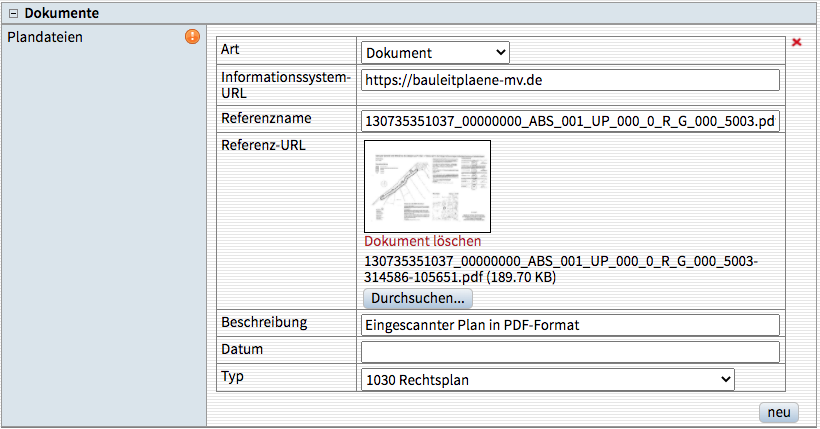 Um ein neues Dokument hochladen zu können muss der neu Button rechts bzw. rechts unten in der Formulargruppe angeklickt werden. Eine weiterführende Beschreibung zur Auswahl der Dokumentenart und der Datei zum Hochladen finden Sie hier.
Um ein neues Dokument hochladen zu können muss der neu Button rechts bzw. rechts unten in der Formulargruppe angeklickt werden. Eine weiterführende Beschreibung zur Auswahl der Dokumentenart und der Datei zum Hochladen finden Sie hier.
Wozu dient die Konvertierung?
Die Konvertierung dient der Umwandlung der eingegebenen Daten in das XPlanung-Format. Konkret werden bei der Konvertierung die Daten des Plans und falls vorhanden auch deren Inhalte gelesen und entsprechend definierter Regeln in Tabellen geschrieben, die dem XPlanung-Format entsprechen. Gleichzeitig werden die Daten überprüft. Die Konvertierung wird in der Planliste über den Button  in der Spalte Funktionen gestartet. Nach der Konvertierung wird immer ein Konvertierungsergebnis angezeigt, welches sich auch später in der Planliste über den Button
in der Spalte Funktionen gestartet. Nach der Konvertierung wird immer ein Konvertierungsergebnis angezeigt, welches sich auch später in der Planliste über den Button  anzeigen lässt.
anzeigen lässt.
Wie kann ich die Ergebnisanzeige interpretieren?
Im besten Fall ist alles Valide und die Ergebnisanzeige zeigt lediglich eine grüne Zeile wie in diesem Beispiel:
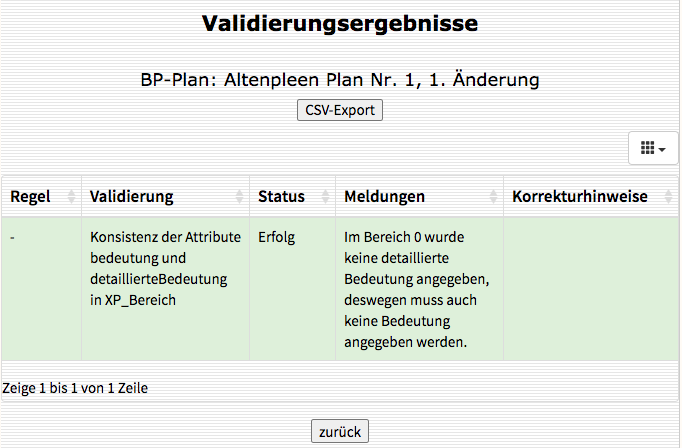 Dies sollte der Regelfall sein wenn nur Plandaten angegeben werden. Die Pflichtattribute werden schon bei der Eingabe geprüft so dass die Validierung in jedem Fall erfolgreich durchlaufen sollte. Sind zum Plan jedoch auch Inhalte, also Fachobjekte zugewiesen, kann die Validierung durchaus Fehler ausgeben, da die Konformitätsbedingungen für den XPlanung-Standard sehr umfangreich sind und strikt geprüft werden. Im Beispiel gibt es einen Fehler bei der Überprüfung der Konsistenz der Attribute dachform und detaillierteDachform im Fachobjekt BP_BaugebietsTeilFlaeche.
Dies sollte der Regelfall sein wenn nur Plandaten angegeben werden. Die Pflichtattribute werden schon bei der Eingabe geprüft so dass die Validierung in jedem Fall erfolgreich durchlaufen sollte. Sind zum Plan jedoch auch Inhalte, also Fachobjekte zugewiesen, kann die Validierung durchaus Fehler ausgeben, da die Konformitätsbedingungen für den XPlanung-Standard sehr umfangreich sind und strikt geprüft werden. Im Beispiel gibt es einen Fehler bei der Überprüfung der Konsistenz der Attribute dachform und detaillierteDachform im Fachobjekt BP_BaugebietsTeilFlaeche.
 In der Spalte Validierung steht was geprüft wurde. In der Spalte Meldung steht der konkrete Fehler. Zu Beginn wird ausgegeben gegen welche Konformitätsbedingung verstoßen wurde. Anschließend erfolgt eine Auflistung der Objekte, die betroffen sind. Die Bezeichnung der Objekte besteht aus dem Namen der Shape-Datei aus dem das Objekt kommt und die GID des Objektes. In der Spalte Korrekturhinweis gibt es Hinweise wie man die Bedingung erfüllen kann. Es gibt meistens 3 Möglichkeiten.
In der Spalte Validierung steht was geprüft wurde. In der Spalte Meldung steht der konkrete Fehler. Zu Beginn wird ausgegeben gegen welche Konformitätsbedingung verstoßen wurde. Anschließend erfolgt eine Auflistung der Objekte, die betroffen sind. Die Bezeichnung der Objekte besteht aus dem Namen der Shape-Datei aus dem das Objekt kommt und die GID des Objektes. In der Spalte Korrekturhinweis gibt es Hinweise wie man die Bedingung erfüllen kann. Es gibt meistens 3 Möglichkeiten.
- Die Sachdaten des Objektes müssen angepasst werden. Dazu ist die Shape-Datei, die hochgeladen wurde zu ändern und erneut hochzuladen.
- Die Regel kann so angepasst werden, dass die Bedingung erfüllt wird.
- Die Daten sind richtig und die Regel auch. In diesem Fall richten Sie eine Anfrage an den Administrator der Anwendung. Möglicherweise ist hier ein Fall aufgetreten, der von der Software oder dem Standard noch nicht oder nicht richtig behandelt wird.
Warnungen werden in Gelb angezeigt. Hierbei handelt es sich nicht um Fehler. Die Warnungen sollten zur besseren Benutzbarkeit der Daten dennoch abgestellt werden. Im Beispiel wird angemerkt, dass ein Fachobjekt mit der gid 35 im Shape shp_lk_nwm_bplan_1528_flaechen räumlich außerhalb des Geltungsbereiches des Planes liegt. Entweder ist hier die Geometrie des Fachobjektes falsch oder der räumliche Geltungsbereich. Der Geltungsbereich kann im Geometrieeditor des Planformulars angepasst werden. Zur Änderung der Geometrie des Fachobjektes müssen Sie jedoch die Shape-Datei ändern und erneut hochladen.
 In der Spalte Korrekturhinweise befindet sich oft ein Link um direkt zur Regel springen zu können. Es kann sehr viele Validierungsergebnisse geben. Das hängt von der Anzahl der Objektarten, der Anzahl der falschen Objekte und Geometriefehler ab. Am unteren Ende der Tabelle wird links angezeigt auf welcher Seite man sich befindet.
In der Spalte Korrekturhinweise befindet sich oft ein Link um direkt zur Regel springen zu können. Es kann sehr viele Validierungsergebnisse geben. Das hängt von der Anzahl der Objektarten, der Anzahl der falschen Objekte und Geometriefehler ab. Am unteren Ende der Tabelle wird links angezeigt auf welcher Seite man sich befindet.
Rechts kann weitergeblättert werden. Als letzten Warnungen werden Fehler der Flächenschlussprüftung angezeigt. Bestimmte Inhalte von B-Plan und F-Plan-Daten dürfen sich nicht überlappen und keine Lücken haben und müssen den Geltungsbereich des Planes vollständig abdecken.
Hier ein Beispiel für Fehler wegen Überlappung
 und ein Beispiel für Fehler wegen Lücken.
und ein Beispiel für Fehler wegen Lücken.
 Überlappungen und Lücken sind laut Konformitätsbedingungen des XPlanung-Standards zwar Fehler aber wir haben uns entschieden diese nur als Warnung anzusehen und schreiben einen Vermerk in den Kommentar des Planes. Wenn also die Flächenschlussbedingung nicht erfüllt ist, wird ein Zusatz an den Kommentar des Plans angehängt, falls er noch nicht existiert. Dieser erscheint in der Attributgruppe Zusatzinfos in der Sachdatenanzeige des Planes. Läuft die Validierung korrekt, wird der Zusatz entfernt falls er existiert.
Überlappungen und Lücken sind laut Konformitätsbedingungen des XPlanung-Standards zwar Fehler aber wir haben uns entschieden diese nur als Warnung anzusehen und schreiben einen Vermerk in den Kommentar des Planes. Wenn also die Flächenschlussbedingung nicht erfüllt ist, wird ein Zusatz an den Kommentar des Plans angehängt, falls er noch nicht existiert. Dieser erscheint in der Attributgruppe Zusatzinfos in der Sachdatenanzeige des Planes. Läuft die Validierung korrekt, wird der Zusatz entfernt falls er existiert.
 Um diese Fehler zu beheben müssen auch die betroffenen Shape-Dateien überarbeitet und neu hochgeladen werden.
Um diese Fehler zu beheben müssen auch die betroffenen Shape-Dateien überarbeitet und neu hochgeladen werden.
Können die Plandaten und Dokumente exportiert werden?
Für den Export stehen verschiedene Varianten zur Verfügung. Zum einen kann der Plan als XPlan-GML in der Planliste über den Button  heruntergeladen werden. Der Button ist aber erst aktiv nachdem die XPlanGML mit dem Button
heruntergeladen werden. Der Button ist aber erst aktiv nachdem die XPlanGML mit dem Button  erstellt wurde und der Status „GML-Erstellung abgeschlossen“ ist. Der Button wiederum steht erst zur Verfügung nach dem die Validierung ausgeführt wurde. Weiter Download-Formate entnehmen Sie der Hilfeseite]. Neben den Buttons zum Direktdownload können die Daten auch über Dienste heruntergeladen werden. Siehe dazu den Abschnitt [[dienste|Dienste.
Die Dokumente werden über Direktlinks bereitgestellt. Welches Dokument welchen Link hat lässt sich im Planformular ermitteln. Eine Vorschau des Links wird in der Statuszeile angezeigt, wenn man mit der Maus über ein Vorschaubild eines Dokumentes geht. Das Vorschaubild wird etwas größer und nach 1 Sekunde erscheint der Link am unteren Rand in der Statuszeile.
erstellt wurde und der Status „GML-Erstellung abgeschlossen“ ist. Der Button wiederum steht erst zur Verfügung nach dem die Validierung ausgeführt wurde. Weiter Download-Formate entnehmen Sie der Hilfeseite]. Neben den Buttons zum Direktdownload können die Daten auch über Dienste heruntergeladen werden. Siehe dazu den Abschnitt [[dienste|Dienste.
Die Dokumente werden über Direktlinks bereitgestellt. Welches Dokument welchen Link hat lässt sich im Planformular ermitteln. Eine Vorschau des Links wird in der Statuszeile angezeigt, wenn man mit der Maus über ein Vorschaubild eines Dokumentes geht. Das Vorschaubild wird etwas größer und nach 1 Sekunde erscheint der Link am unteren Rand in der Statuszeile.
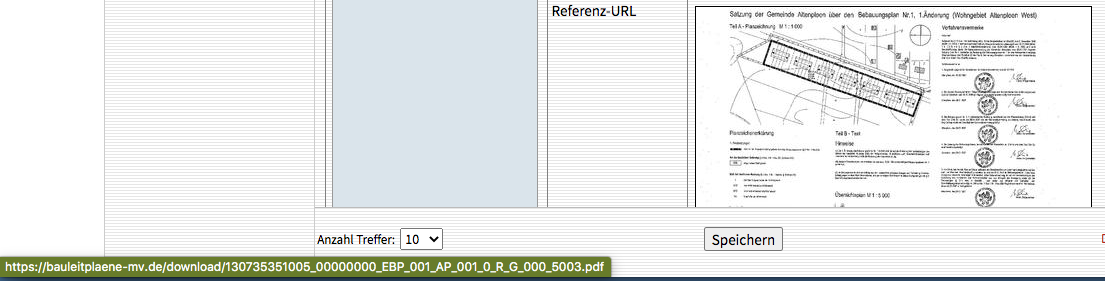 Wenn das Vorschaubild angeklickt wird, wird die URL aufgerufen, das Bild heruntergeladen bzw. im Browser angezeigt und in die URL in der Adresszeile des Browsers angezeigt.
Wenn das Vorschaubild angeklickt wird, wird die URL aufgerufen, das Bild heruntergeladen bzw. im Browser angezeigt und in die URL in der Adresszeile des Browsers angezeigt.
 Diese URL kann Anderen geschickt werden oder in eine eigene Web-Seite eingebunden werden.
Diese URL kann Anderen geschickt werden oder in eine eigene Web-Seite eingebunden werden.
Schließlich besteht auch die Möglichkeit einen Plan als Shape-Datei zu exportieren zusammen mit seinen angehängten Dokumenten. Dazu wählt man den Plan in der Karte aus oder über das Suchformular und klickt auf den Grünen Pfeil der Sachdatenanzeige „Datensatz exportieren“. Im Formular zum Export kann man dann das Format wählen, die zu exportierenden Attribute des Planes sowie ob mit oder ohne Dokumente exportiert werden soll. Die Daten werden in eine Zip-Datei gepackt und stehen zum Download bereit. siehe auch dieses Video.
Wie nutze ich die Plandaten in Geo Web Diensten?
Auf dem Server bauleitplaene-mv.de stehen mehrere Geo Web Dienste zur Verwendung zur Verfügung. Der Dienst der immer nutzbar ist und alle Plandaten enthält ist unter https://bauleitplaene-mv.de/dienste/basic? verfügbar.
Metadaten zum landesweiten Diensten:
Beispielabfragen zu den landesweiten Diensten:
Zusätzlich kann jeder Nutzer sich seine eigenen Dienste anlegen. Diese können alle oder ausgewählte Layer/FeatureTypen sowie eingeschränkte Kartenausschnitte oder die Gesamtausdehnung der Amtsverwaltung oder des Landkreises umfassen. Eine Beschreibung zum Anlegen dieser eigenem Dienste finden Sie hier.
Neben WMS- und WFS-Diensten wird gleichfalls ein Atom-Dienst angeboten. Atom ist ein Feed-Format mit Ähnlichkeit zu RSS. Dieser ist unter https://bauleitplaene-mv.de/index.php?go=Atom in Kombination verschiedener Parameter aufrufbar. Der Dienst enthält einen übergeordneten Service-Feed mit Verweisen auf alle Pläne. Der Service feed kann unter folgendem Link aufgerufen werden:
Der Service-Feed enthält einen Eintrag zu einem Datensatz-Feed für jeden Plan. Diese sind auch individuell aufrufbar, z.B. unter:
Ein Datensatz enthält eine Download-Link Referenz auf jeweilige Fachdaten der einzelnen Pläne als GML. Der Service-Feed oder spezifische Datensatz-Feeds können über spezifische Atom-taugliche (RSS-)Feed-Software abonniert werden und über Änderungen an den Plänen informieren.
Wie verwende ich die Darstellungen des Bauleitplanservers?
Die Styles des BauleitplanServer stehen als SLD zur Verfügung und stehen zum Download unter folgendem Link zur Verfügung:
Diese können z.B. bei einer WMS-Anfrage als SLD-Parameter mitgereicht werden, um Daten mit gleicher Struktur zu stylen. Alternativ können hier auch eigene Styles eingebunden werden. Eine beispielhafte Abfrage mit SLD-Parameter lautet:
Die hinterlegte SLD kann auch als Grundlage zum Stylen der Daten und Dienste in einem Desktop-GIS verwendet werden. Je nach Zielsystem muss die Struktur der Stylevorgaben aber ggf. angepasst werden.

